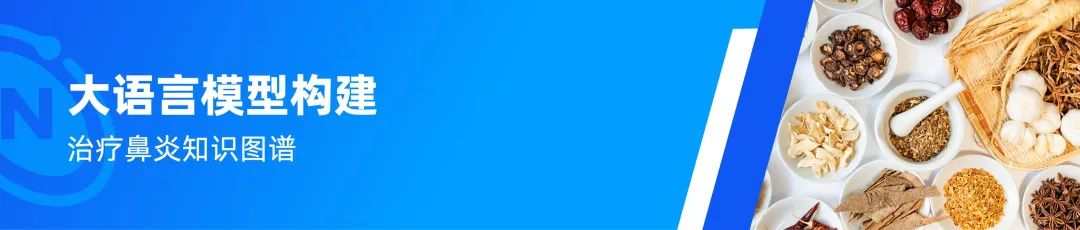导读:
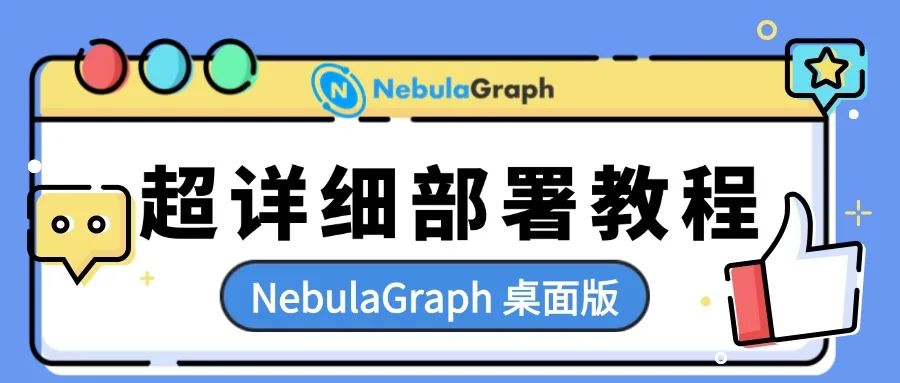
NebulaGraph Desktop (欢迎参与有奖公测)由@NebulaGraph committer wey-gu 开发,旨在为不熟悉 Docker、不方便从 Docker Hub 拉取镜像的用户提供一个自包含的 Windows/macOS 上的分发版。大大降低了 NebulaGraph 的学习门槛,使得用户可以在无需深入了解 Docker 和图数据库底层架构的情况下,轻松上手 NebulaGraph 的开发和使用。
自包含分发版:NebulaGraph 桌面版是一个自包含的分发版,用户无需额外安装 Docker 或其他依赖项,只需下载安装包并部署即可。这大大降低了用户的学习成本和时间成本。 跨平台支持:NebulaGraph 桌面版支持 Windows 和 macOS 两大主流操作系统,满足了不同用户的需求。 内置镜像:桌面版内置了 NebulaGraph 的镜像,用户无需从 Docker Hub 拉取镜像,即可直接使用 NebulaGraph 进行开发和测试。这对于国内用户来说,尤其是一个福音,因为国内网络访问 Docker Hub 可能会遇到一些困难。 简单易用:NebulaGraph 桌面版提供了直观的用户界面和简洁的操作流程,使得用户可以轻松地创建、管理和使用图数据库。
1、检查系统要求:
Windows 11 64 位:家庭版或专业版,至少 21H2;企业版或教育版,至少 21H2。 Windows 10 64 位:家庭版或专业版,至少 21H1;企业版或教育版,至少 20H2。
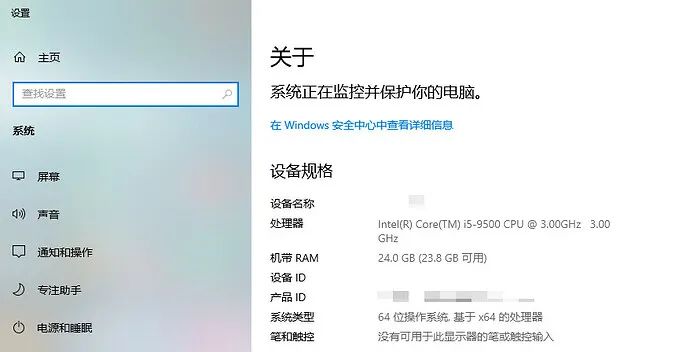
2、Hyper-V 和 WSL 2 的关系和区别:
2.1 Hyper-V 模式(传统方案)
2.2 WSL 2 模式(现代方案)
2.3 Docker Desktop 如何选择模式
如果系统支持 WSL 2,Docker Desktop 默认优先使用 WSL 2 后端。 如果 WSL 2 不可用(如旧版 Windows),则回退到传统的 Hyper-V 虚拟机模式。
2.4 如何检查和切换 Docker Desktop 的模式
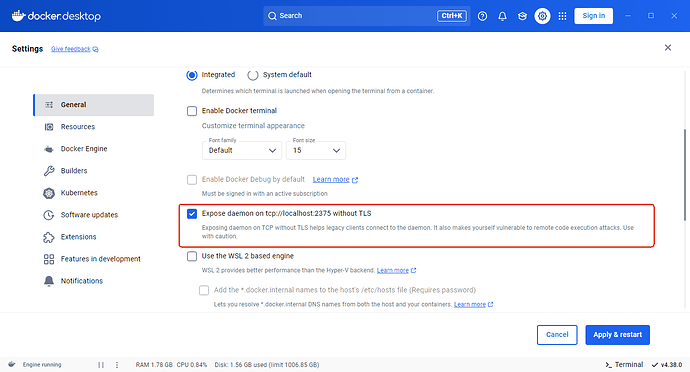
勾选:使用 WSL 2 模式。 未勾选:使用传统 Hyper-V 模式(需手动启用 WSL 2)。
3、启用 WSL 2 功能:
3.1 下载并安装Linux内核更新程序包
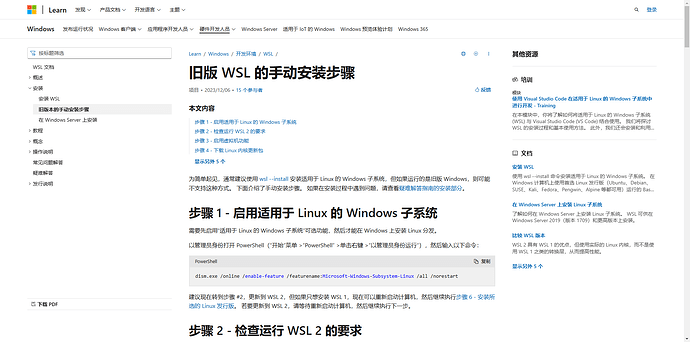
3.2 启用适用于 Linux 的 Windows 子系统
需要先启用“适用于 Linux 的 Windows 子系统”可选功能,然后才能在 Windows 上安装 Linux 分发。 以管理员身份打开 PowerShell(“开始”菜单 >“PowerShell” >单击右键 >“以管理员身份运行”),然后输入以下命令:
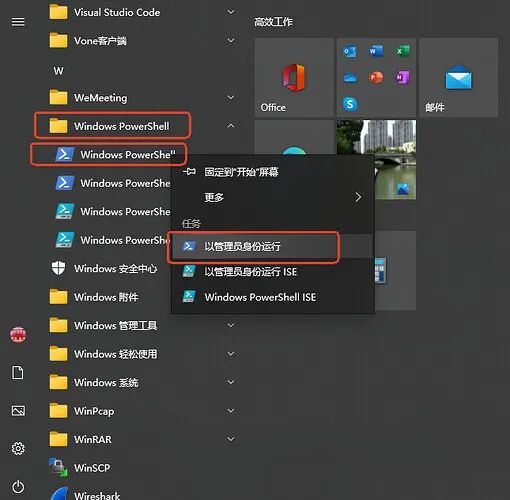
dism.exe online enable-feature featurename:Microsoft-Windows-Subsystem-Linux all norestart复制
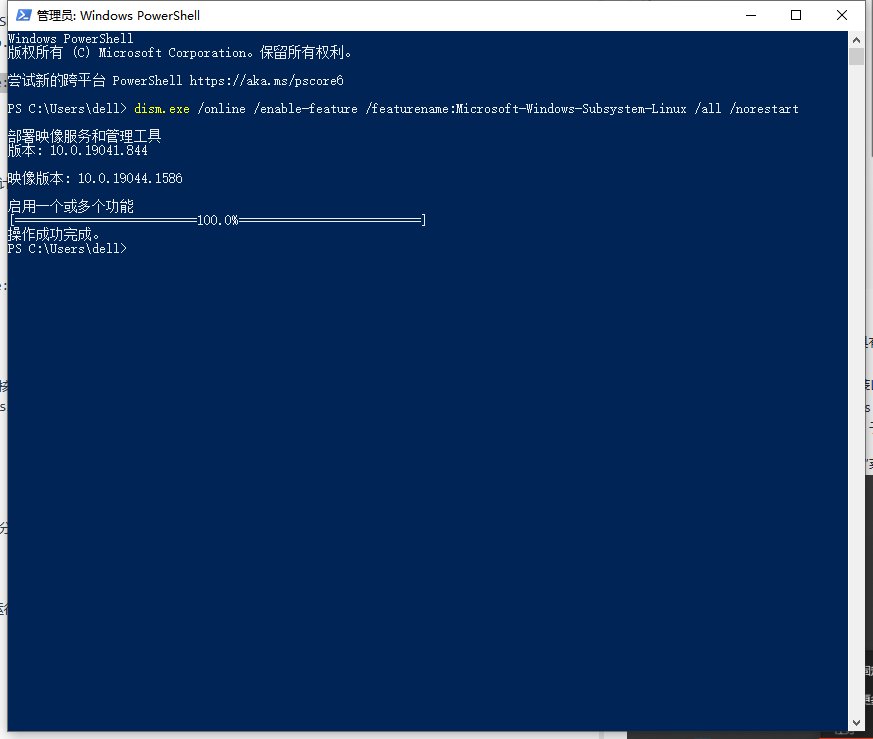
3.3 启用虚拟机功能
安装 WSL 2 之前,必须启用“虚拟机平台”可选功能。 计算机需要虚拟化功能才能使用此功能。以管理员身份打开 PowerShell 并运行:
dism.exe online enable-feature featurename:VirtualMachinePlatform all norestart复制
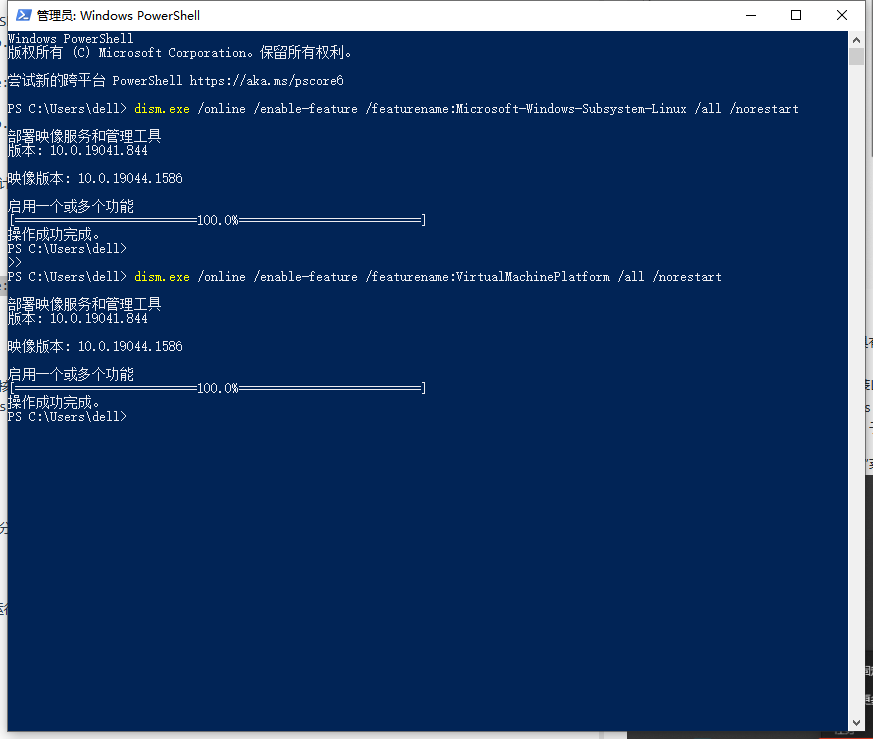
重新启动计算机,以完成 WSL 安装并更新到 WSL 2。
3.4 下载 Linux 内核更新包
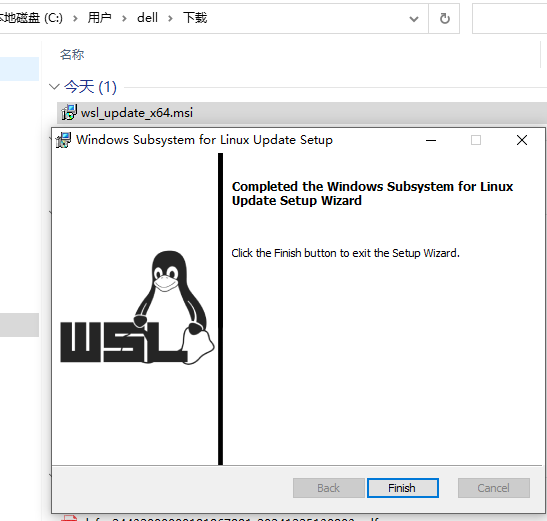
3.5 将 WSL 2 设置为默认版本
wsl --set-default-version 2复制
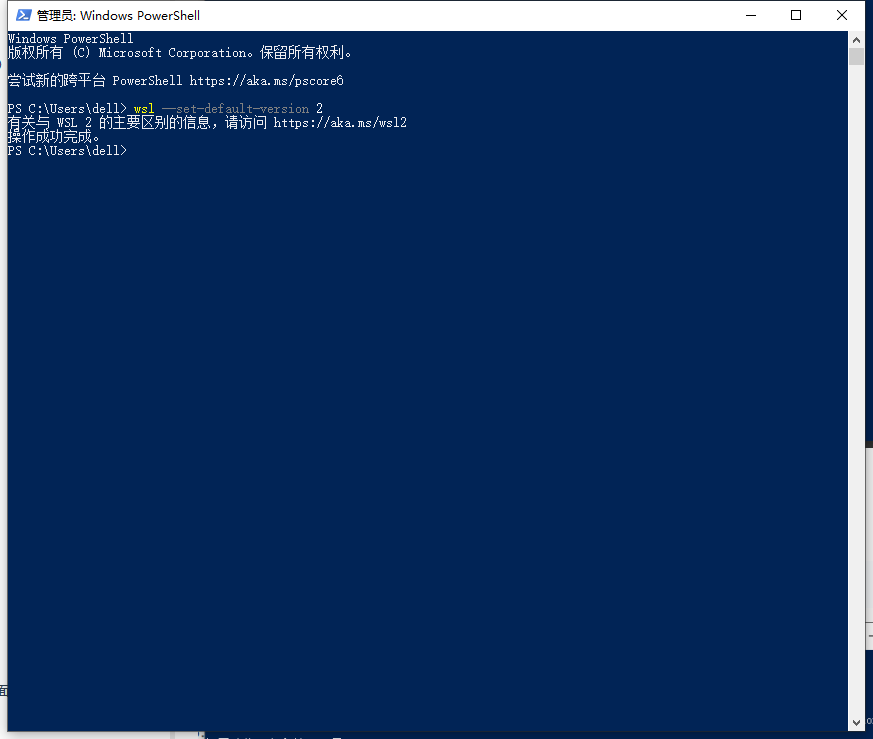
3.6 安装所选的 Linux 分发
打开 Microsoft Store,并选择你偏好的 Linux 分发版。
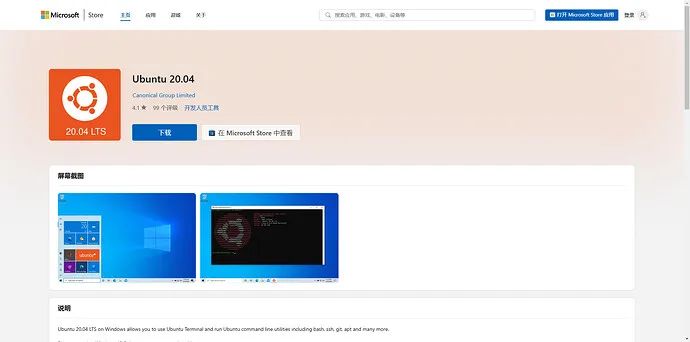
选择 Ubuntu 20.04

▌三、安装 Docker Desktop
1、下载并安装 Docker Desktop:


2、安装Docker Desktop
双击Docker Desktop Installer.exe进行安装,安装完成后双击桌面快捷方式启动Docker Desktop。 安装成功后,Close and log out退出安装界面。

系统将会重启
3、Docker 订阅服务协议
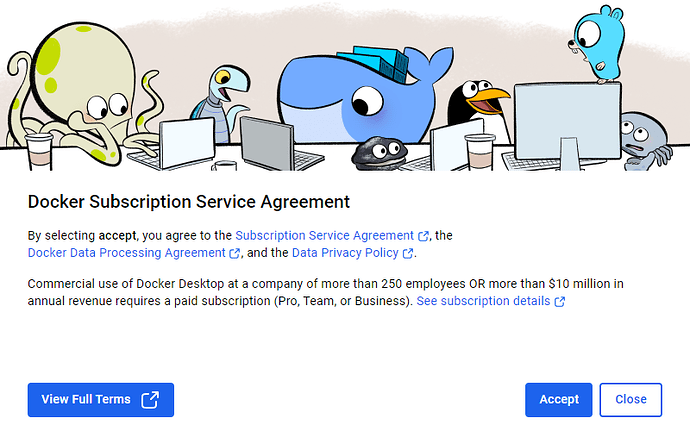
4、设置 Docker Desktop
4.1 建议选择使用推荐设置(需要管理员密码)
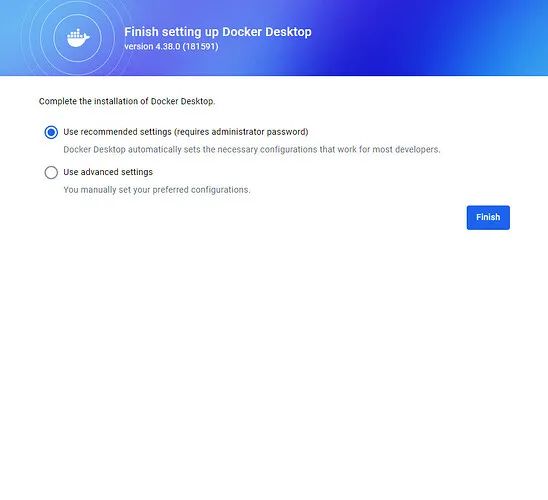
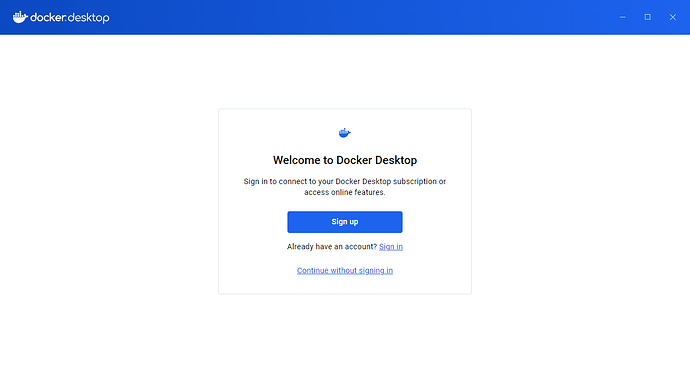
4.2 验证安装
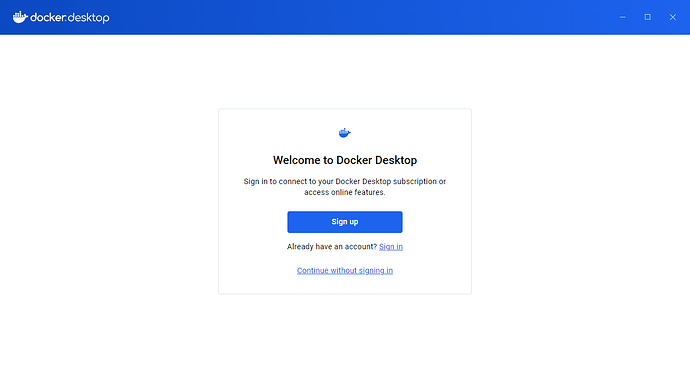
4.3 登录或注册账号
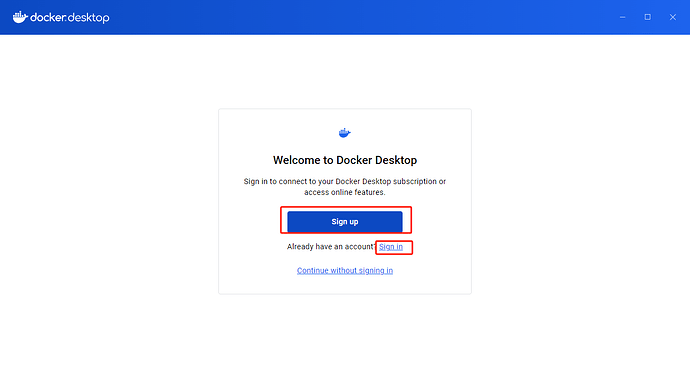
4.4 创建账号
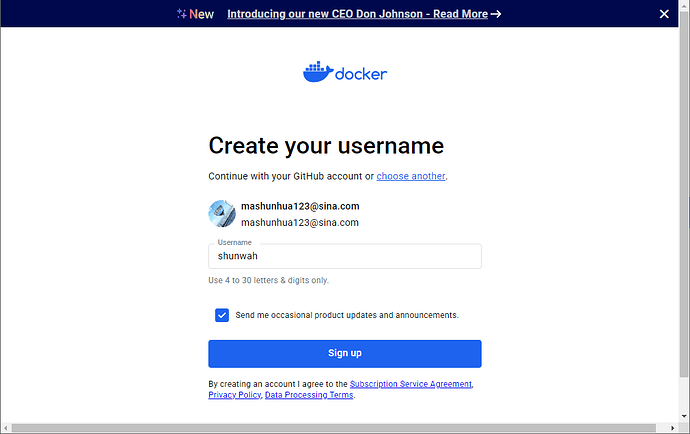
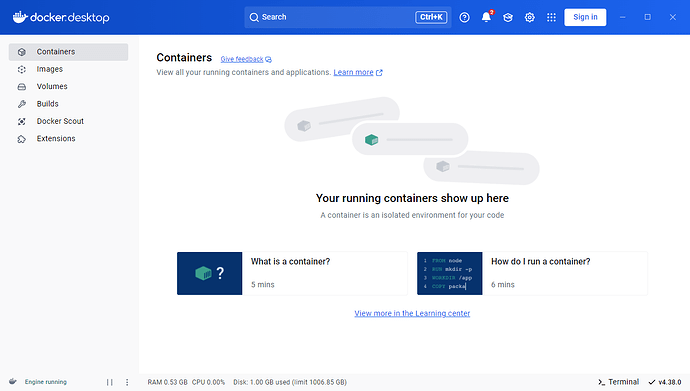
4.5 查看Docker版本
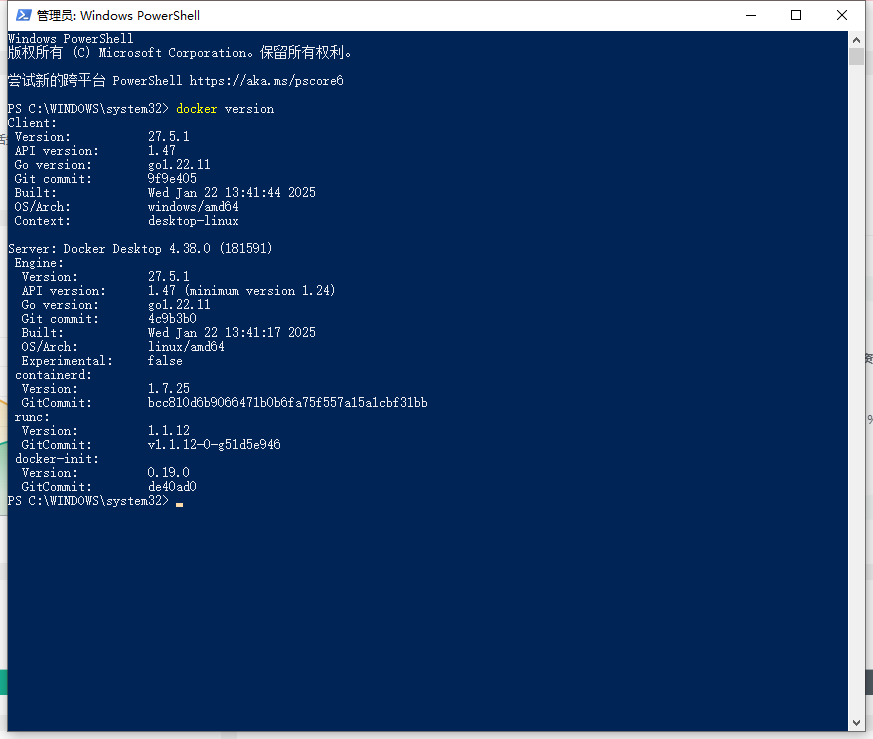
▌四、安装 NebulaGraph 桌面版
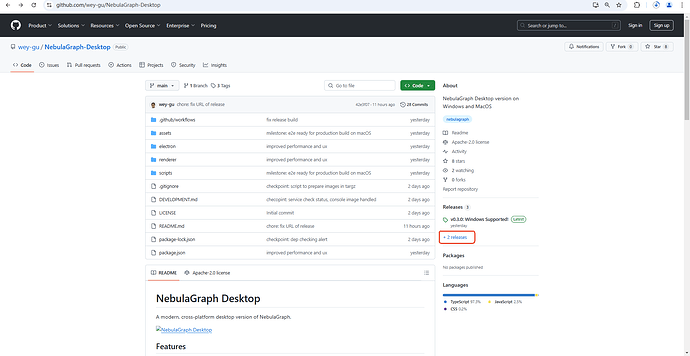 只需要在 release 里下载v 0.3.1安装包,部署就可以了。(后续版本可能有变化,请以实际为准)
只需要在 release 里下载v 0.3.1安装包,部署就可以了。(后续版本可能有变化,请以实际为准)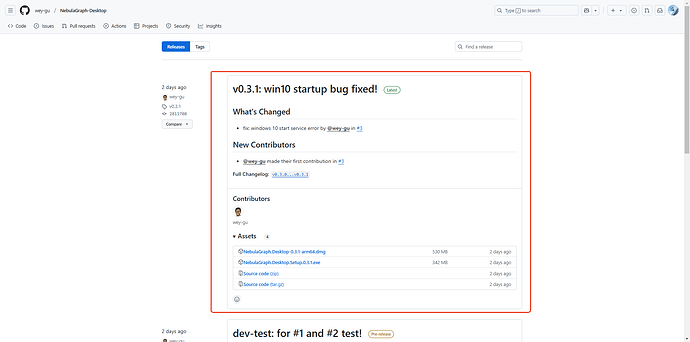
2、安装NebulaGraph桌面版:
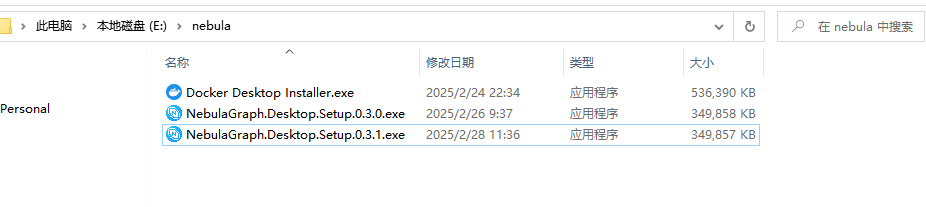 2.1 双击安装包进行安装
2.1 双击安装包进行安装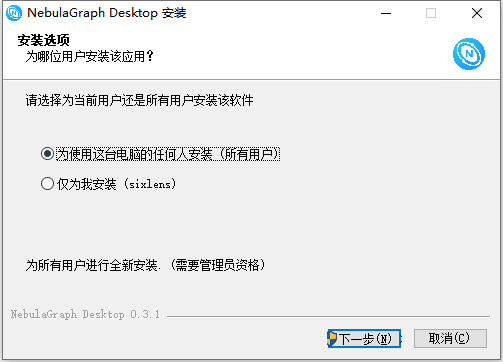
2.2 选择安装位置

2.3 完成安装
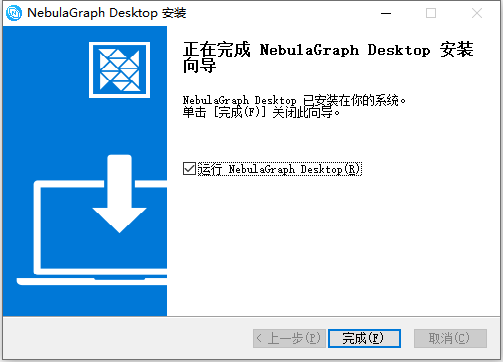
3、方法一:运行 NebulaGraph 桌面版:
安装完成后,运行 NebulaGraph 桌面版。确保已提前安装并运行了新版本的 Docker Desktop.
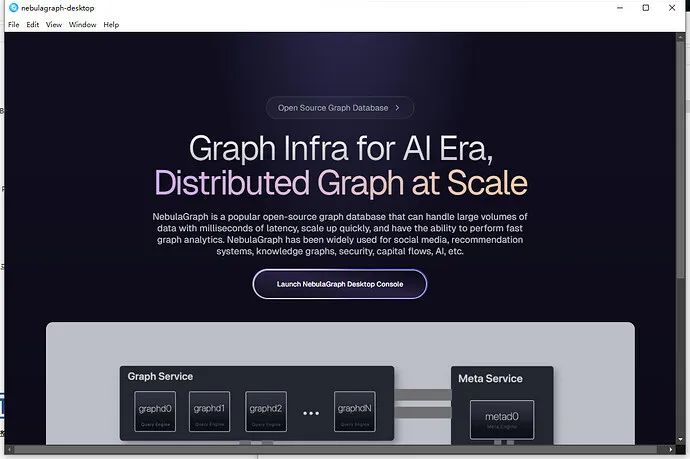
3.1 运行 NebulaGraph 桌面版
部署完成后,迫不及待地打开 NebulaGraph 桌面版,简洁直观的交互设计让人眼前一亮,即使是初次接触图数据库的用户也能快速上手。
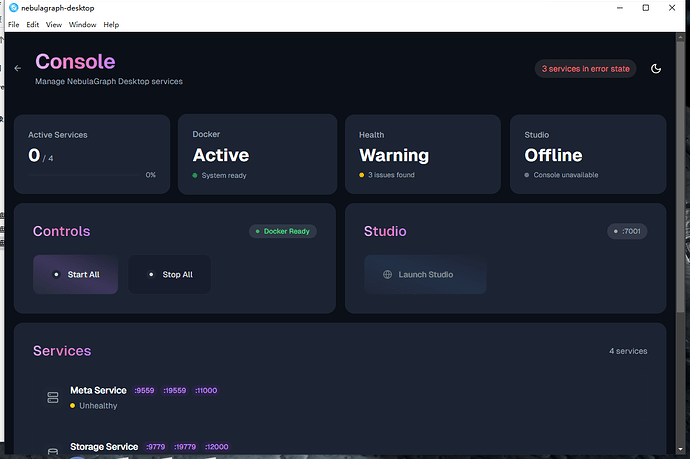
3.2 Start ALL一键启动所有服务
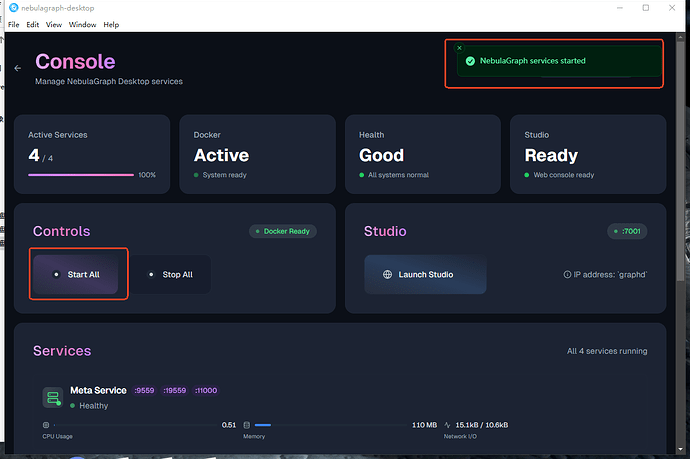
3.3 检查状态,启动正常
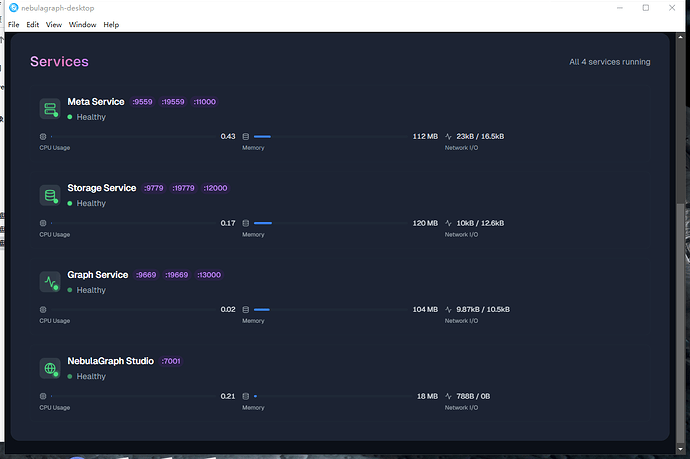
安装完成后,用户可以打开 NebulaGraph 桌面版,开始创建和管理自己的图数据库。界面简洁明了,用户可以通过直观的图形界面进行各种操作,如创建数据库、导入数据、执行查询等。同时,桌面版还提供了丰富的文档和教程,帮助用户快速上手 NebulaGraph 的使用。
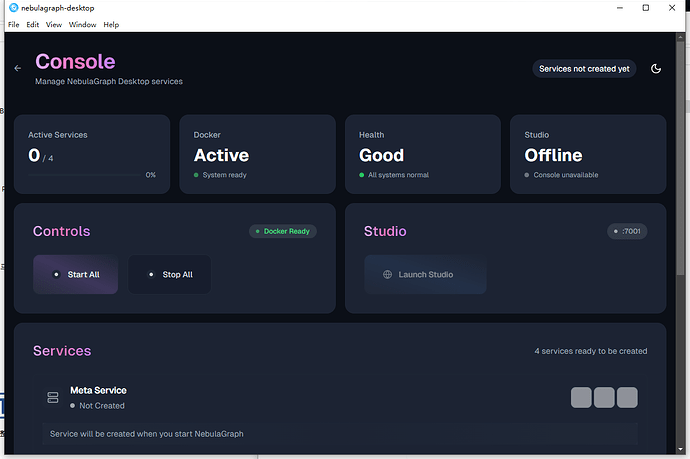
在使用过程中,NebulaGraph 桌面版表现出了良好的稳定性和性能。用户可以流畅地进行各种操作,无需担心卡顿或崩溃等问题。此外,桌面版还支持多种数据导入方式和查询语言,满足了不同用户的需求。
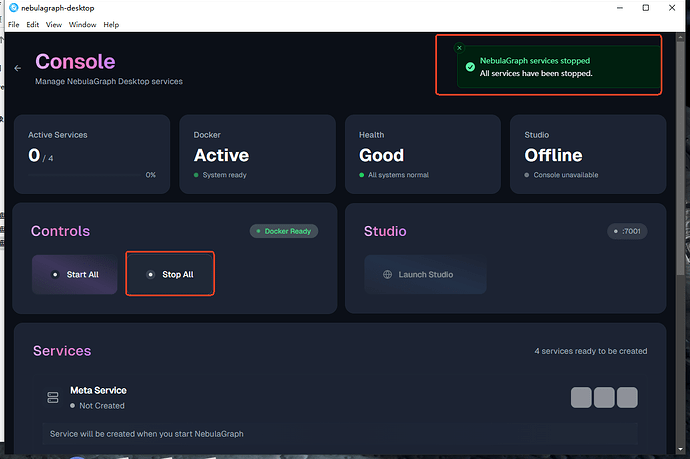
4、方法二:通过 docker-desktop 启动停止 NebulaGraph 容器
(如前期已经启动 NebulaGraph 桌面版,请忽略当前步骤)
4.1 通过 docker-desktop Images 查看 NebulaGraph 镜像
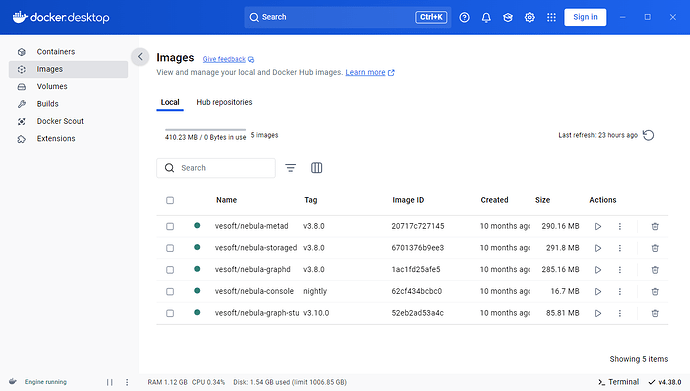
4.2 通过 docker-desktop Containers 启动停止NebulaGraph容器
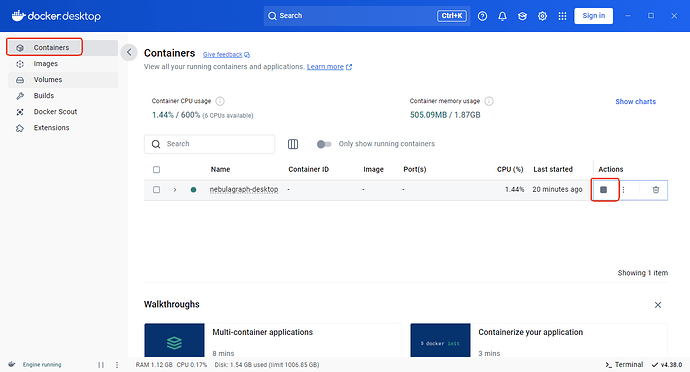
4.3 查看状态NebulaGraph容器
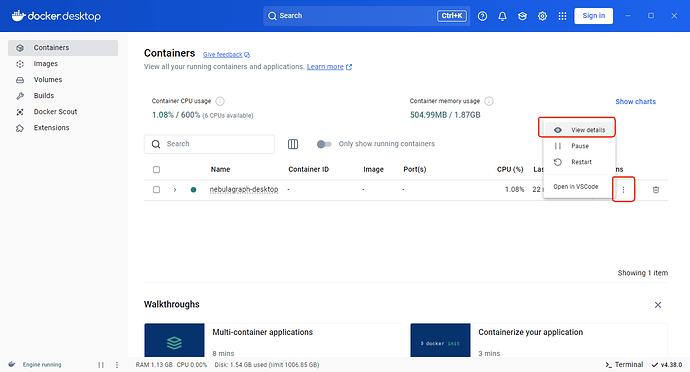
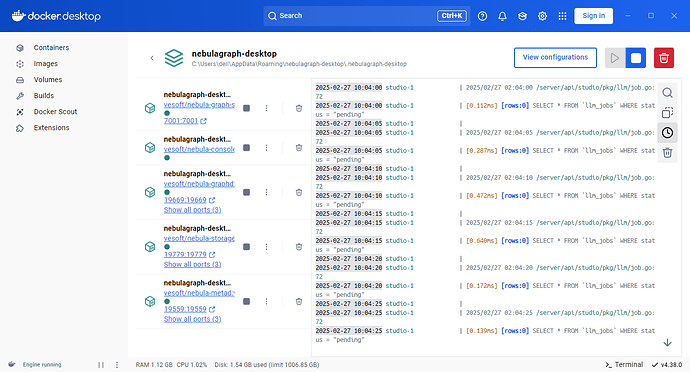
▌五、NebulaGaph 桌面版体验
1、NebulaGraph Studio 可视化运维:
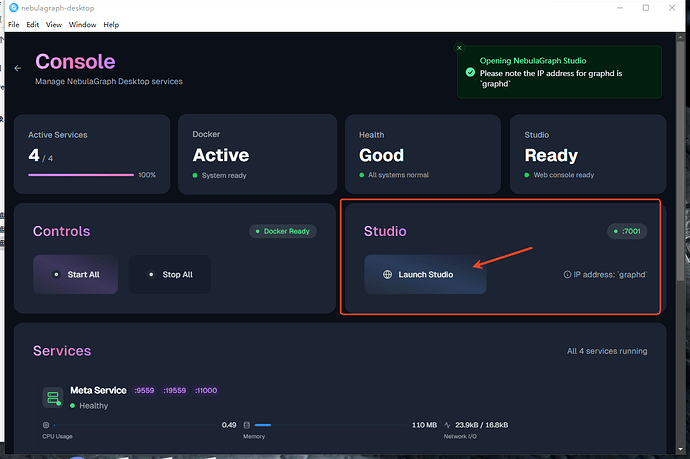
2、登录NebulaGraph Studio
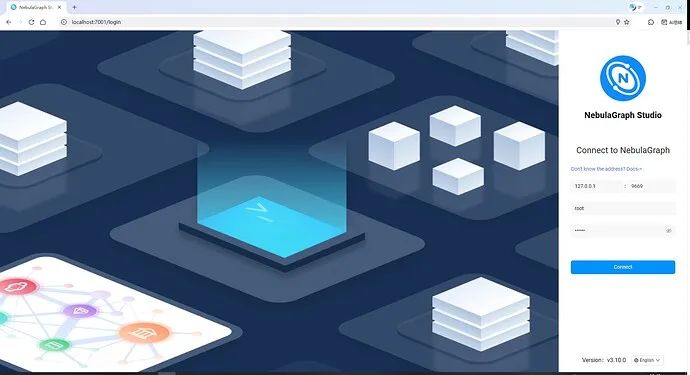
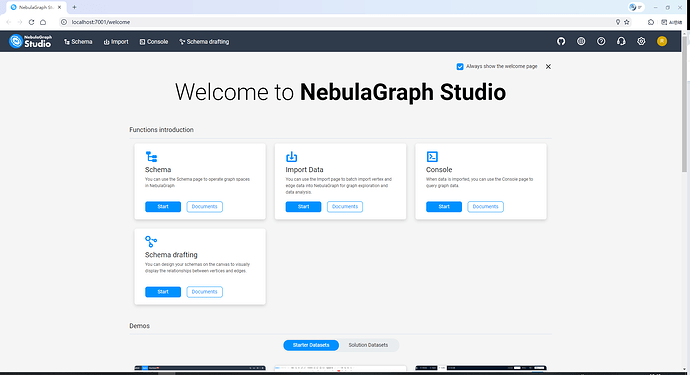
3、使用 NebulaGraph Console 查询
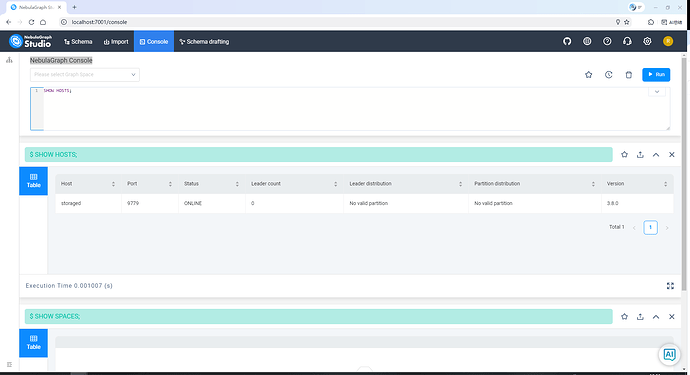
4、创建测试图空间与数据:
在 NebulaGraph 桌面版中,可以轻松创建新的图数据库集合,并配置相关参数。
4.1 创建图数据集合 CREATE SPACE
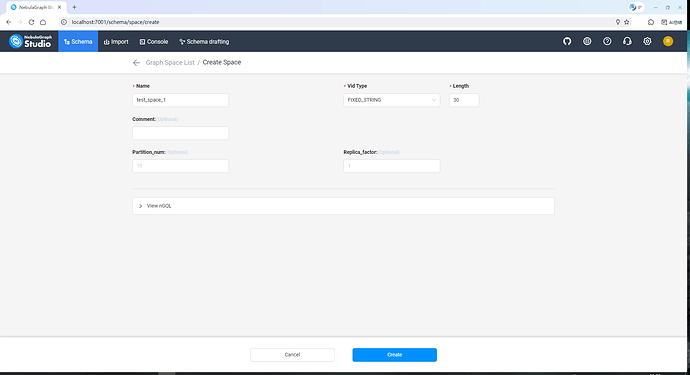
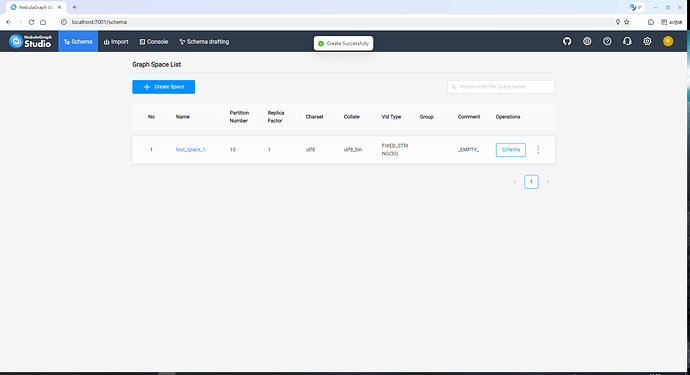
4.2 查看SPACE 图空间
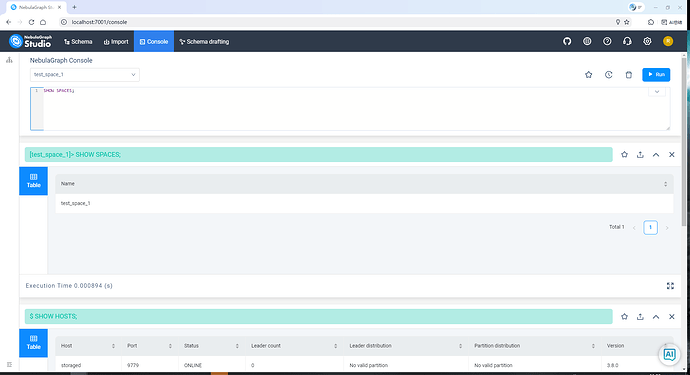
4.3 创建 Schema

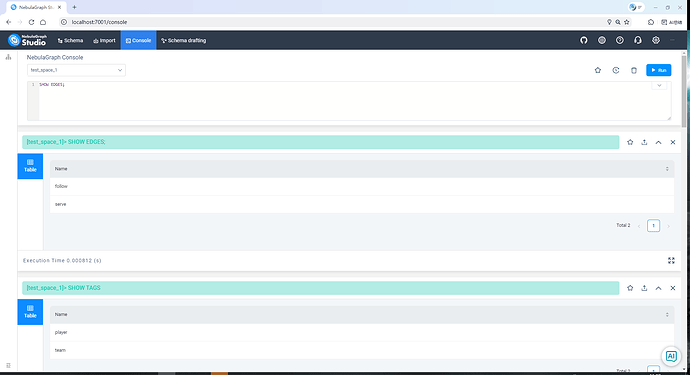
5、数据查询
整个过程高效稳定,几乎没有出现任何卡顿或错误。NebulaGraph 提供了丰富的查询和分析功能,支持 nGQL(Nebula Graph Query Language)查询语言,方便用户进行复杂的数据查询和分析操作。
// 使用 GO 语句查询nebula> GO FROM "11" over e1 YIELD properties(edge);+----------------------+| properties(EDGE) |+----------------------+| {age: 1, name: "n1"} |+----------------------+复制
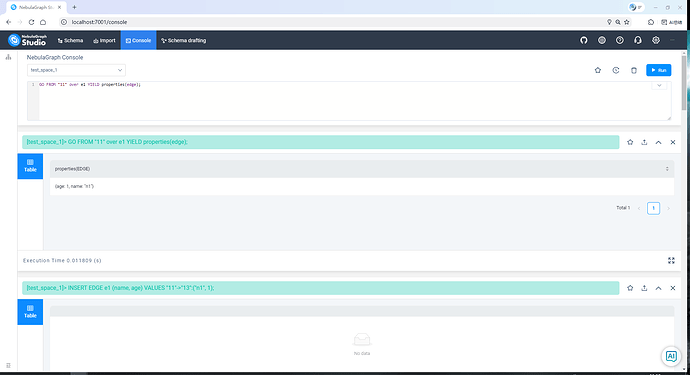
▌六、踩坑问题
1、启动报错 docker-compose 文件不存在
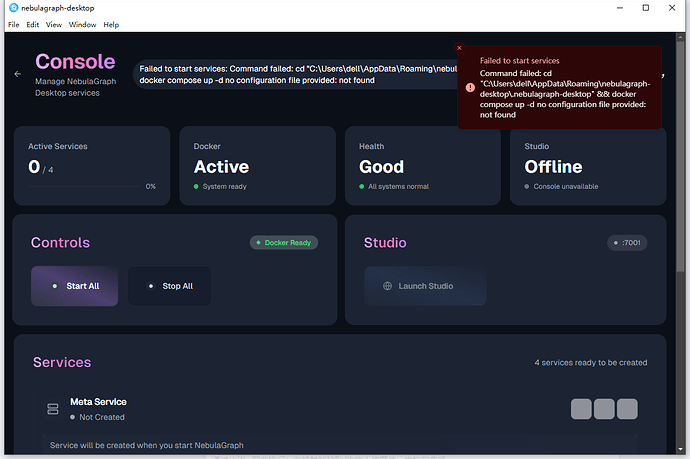
现象:启动 NebulaGraph Desktop 时提示 docker-compose 文件不存在。
Command failed: cd "C:\Users\dell\AppData\Roaming\nebulagraph-desktop\.nebulagraph-desktop" && docker compose up -d no configuration file provided: not found复制
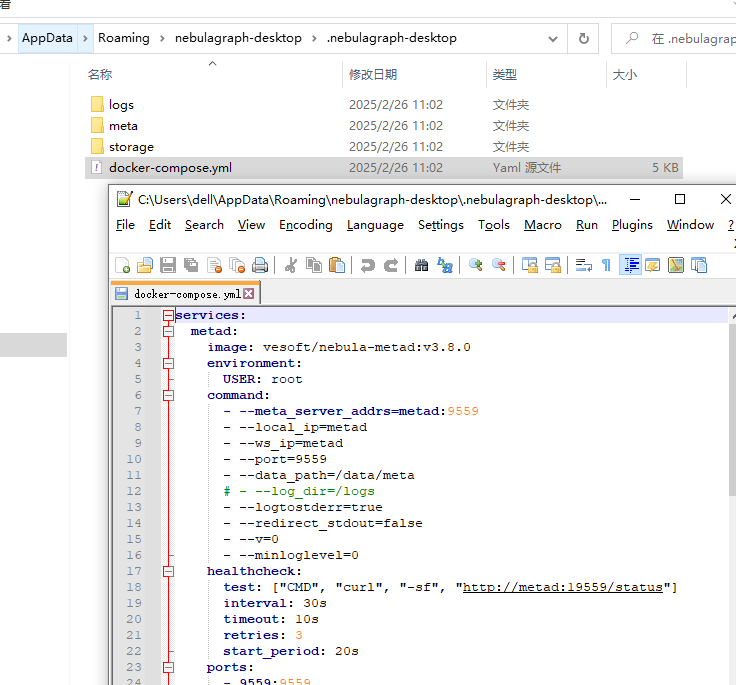
通过 PowerShel 终端启动也报错
error during connect: Post "http://%2F%2F.%2Fpipe%2FdockerDesktopLinuxEngine/v1.47/containers/create?name=nebulagraph-desktop-metad-1": EOF复制
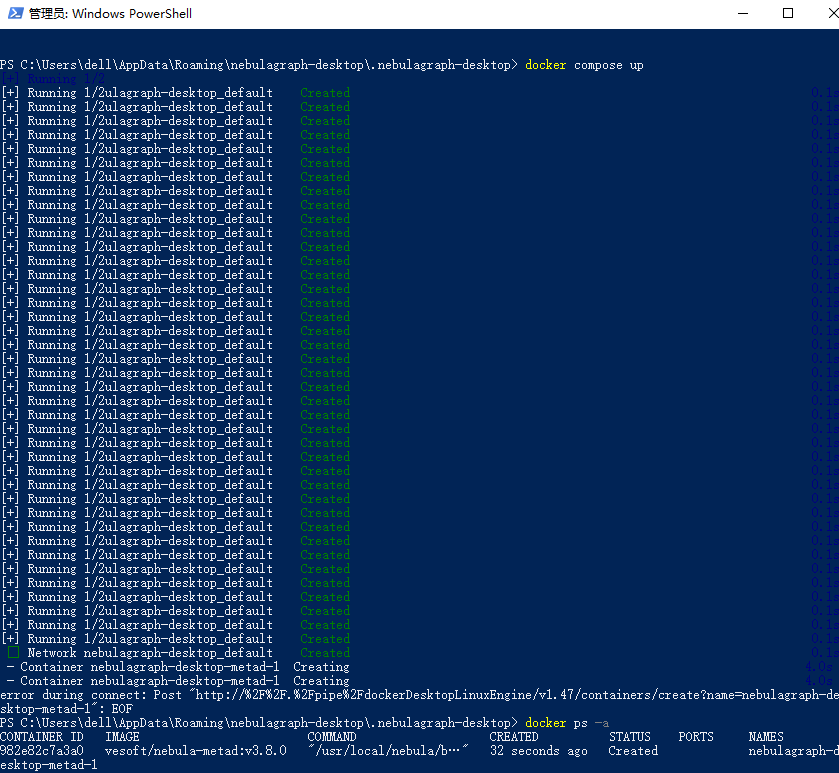
解决办法:
升级 NebulaGraph Desktop 版本:提示的问题可能与旧版本(如0.3.0)相关,建议从官方 releases 页面下载最新版本(如0.3.1)并重新安装。(后续版本可能有变化,请以实际为准)
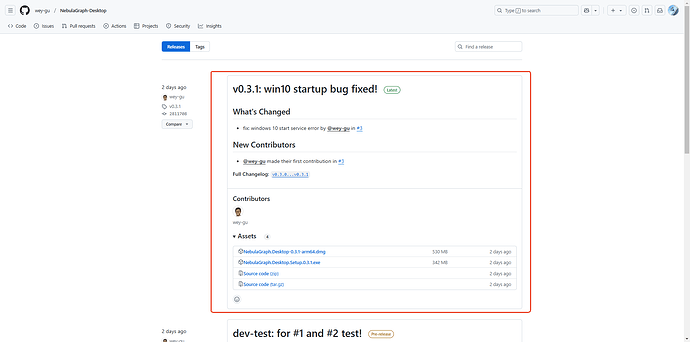
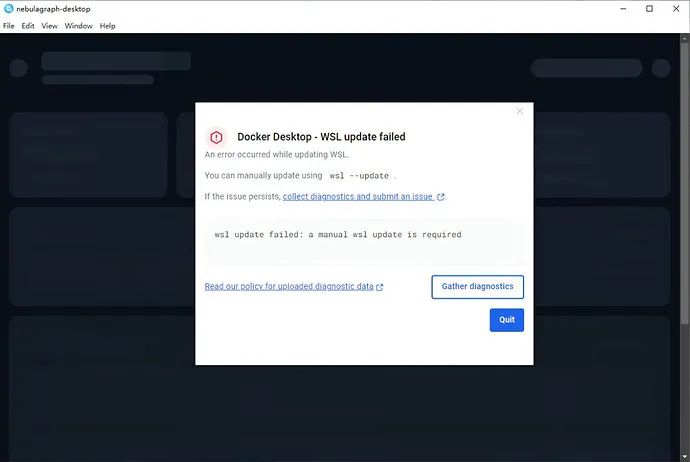
解决办法:
wsl --list --verbose复制
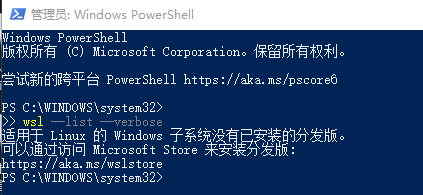
需要启用相关Windows功能:(启用Hyper-V ) 打开“控制面板” → “程序” → “启用或关闭Windows功能”。勾选以下选项:Hyper-V(需专业版系统)
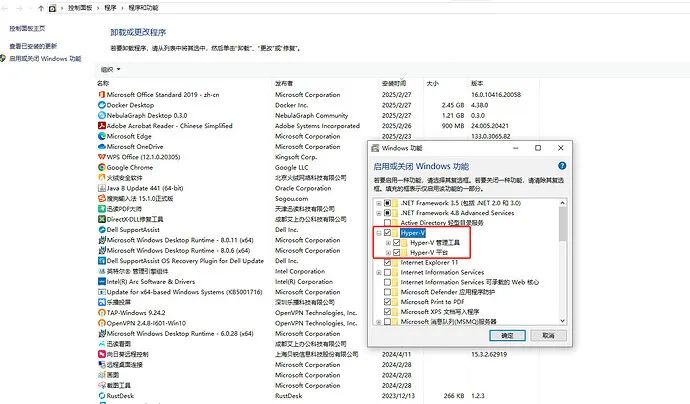
重启电脑生效
在 Windows 系统中,Docker Desktop 的运行依赖于虚拟化技术。随着 Windows 系统的更新和 Docker 的演进,Docker Desktop 的底层支持方案也发生了变化,主要涉及 Hyper-V 和 WSL 2 两种技术。如果 WSL 2 不能用,直接启用 Hyper-V 即可。
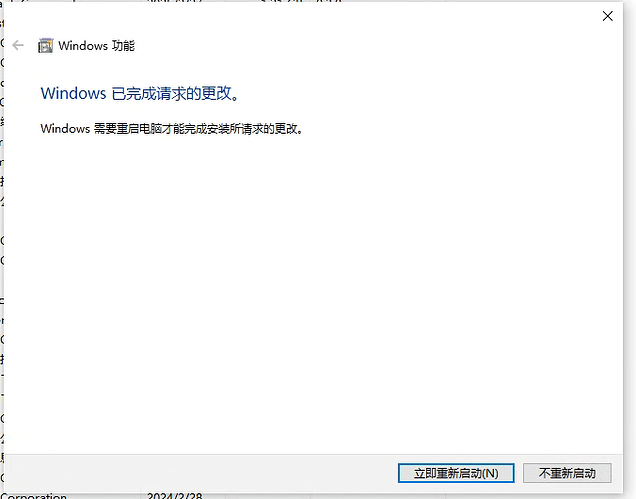
3、启动 Docker Desktop 报错
Privileged helper service is not running复制
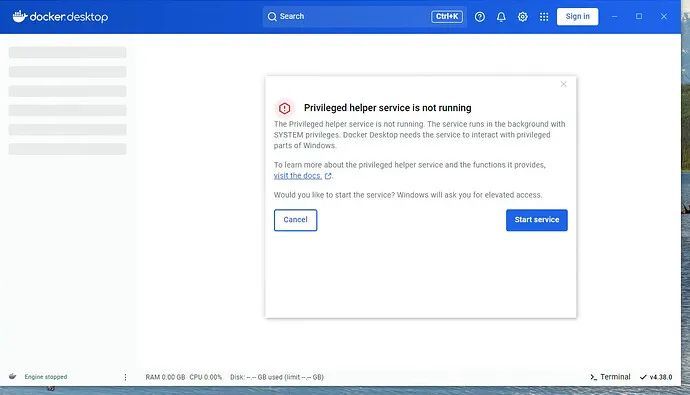
启动 Docker Desktop Service 服务
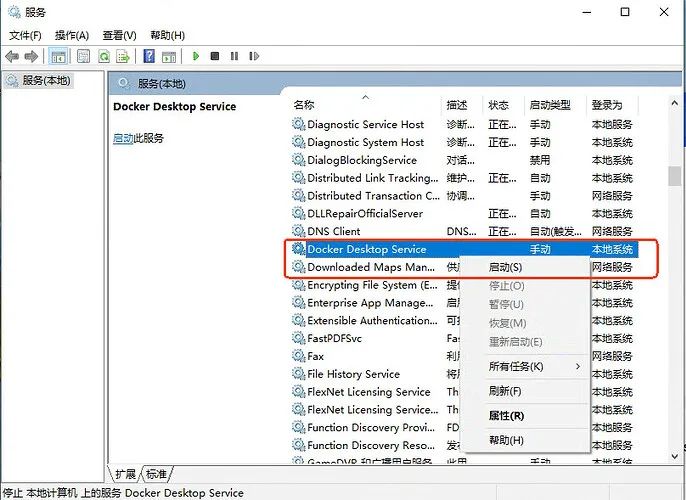
选择自动启动
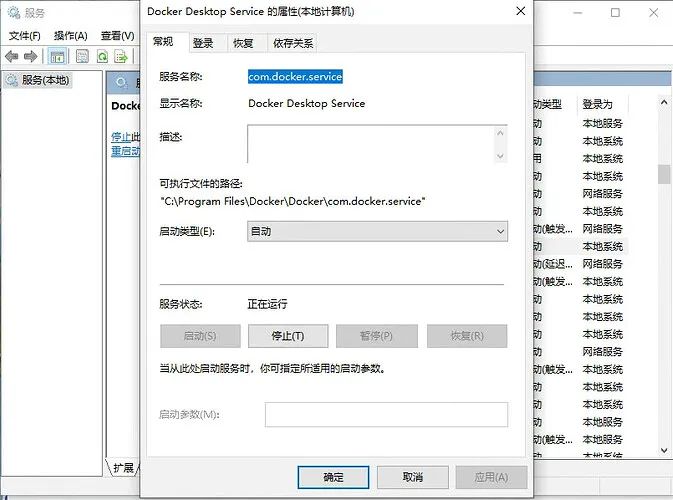
再次启动 docker 启动成功
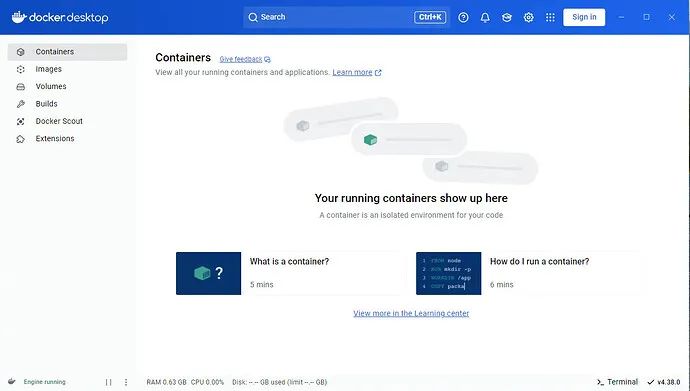
开箱即用:Docker 化部署大幅降低入门门槛,适合快速搭建测试环境。 功能聚合:将图数据库管理、数据建模、监控告警整合至统一界面,提升运维效率。 性能透明化:内置监控与调试工具,让查询优化有据可依。
✦
如果你觉得 NebulaGraph能帮到你,或者你只是单纯支持开源精神,可以在 GitHub 上为 NebulaGraph 点个 Star!每一个 Star 都是对我们的支持和鼓励✨
https://github.com/vesoft-inc/nebula
✦
✦
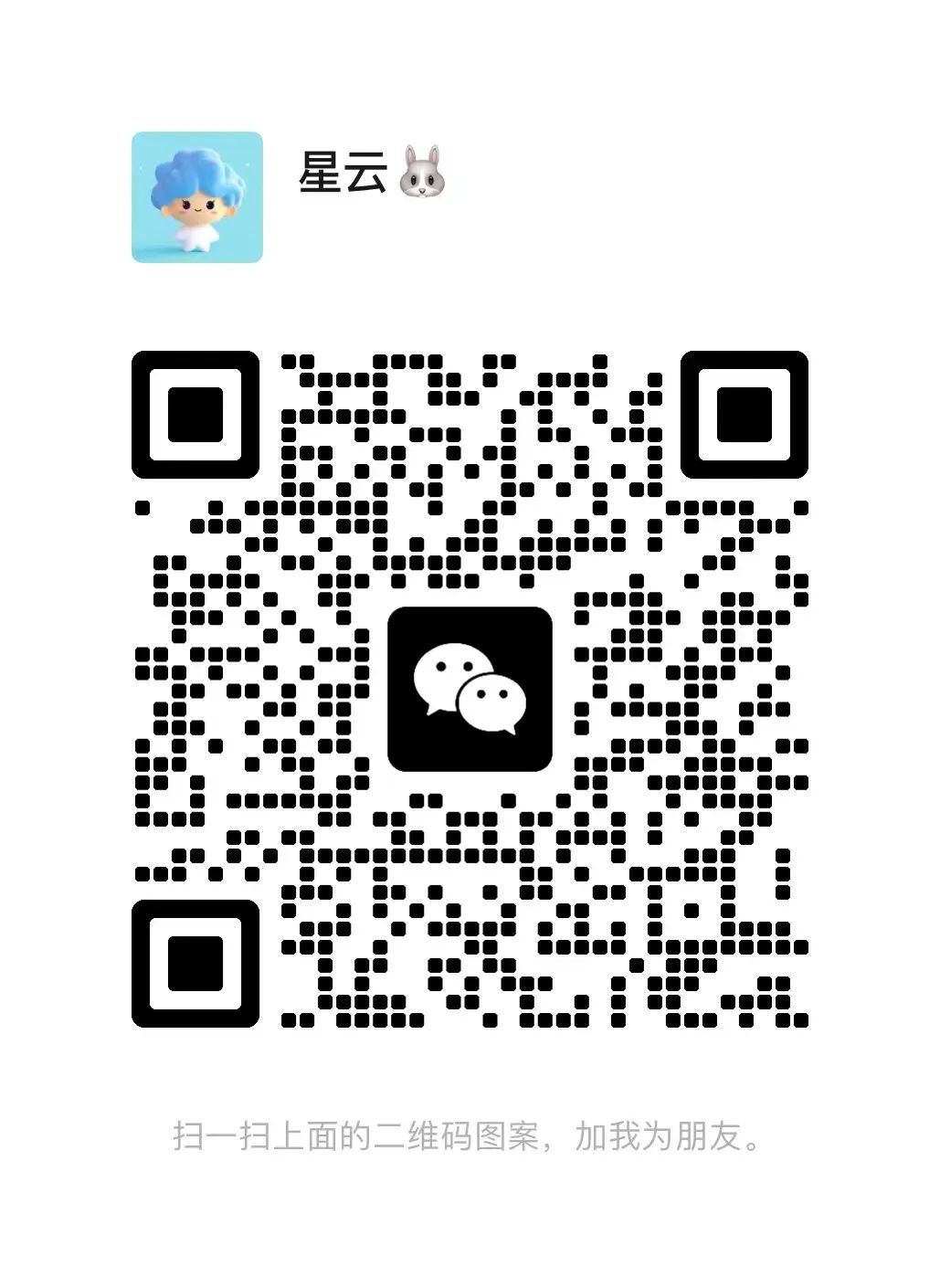
扫码添加
可爱星云
技术交流
资料分享